Rumah >tutorial komputer >pengetahuan komputer >Bagaimana untuk membatalkan kata laluan hidupkan kuasa dan kata laluan skrin kunci Windows 11
Bagaimana untuk membatalkan kata laluan hidupkan kuasa dan kata laluan skrin kunci Windows 11
- WBOYWBOYWBOYWBOYWBOYWBOYWBOYWBOYWBOYWBOYWBOYWBOYWBke hadapan
- 2024-01-30 15:42:092150semak imbas
Editor PHP Youzi akan memperkenalkan kepada anda cara membatalkan kata laluan kuasa hidup dan kata laluan skrin kunci komputer Win11. Kadangkala kami rasa terlalu menyusahkan untuk memasukkan kata laluan, atau kami bimbang kata laluan akan bocor dan ingin membatalkan perlindungan kata laluan. Sangat mudah untuk membatalkan kata laluan hidupkan dan kata laluan skrin kunci, cuma ikut langkah di bawah.
Tutorial membatalkan kata laluan hidupkan komputer dan kata laluan skrin kunci dalam win11
1 Mula-mula buka kotak jalankan sistem (Windows+R), dan kemudian masukkan netplwiz terus dalam kotak carian.
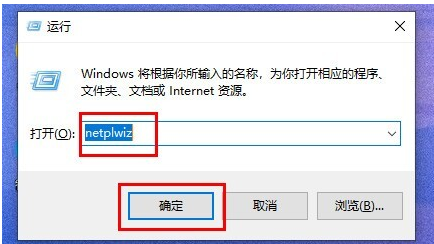
2 Anda boleh mencari dan membuka program netplwiz dalam antara muka hasil carian.
3 Ini melengkapkan tetapan akaun, dan kemudian nyahtanda Untuk menggunakan komputer ini, pengguna mesti memasukkan nama pengguna dan kata laluan.
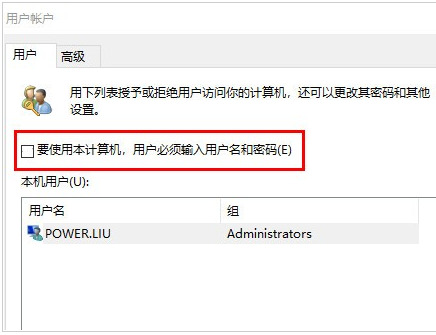
4 Klik Guna->OK untuk menyimpan.
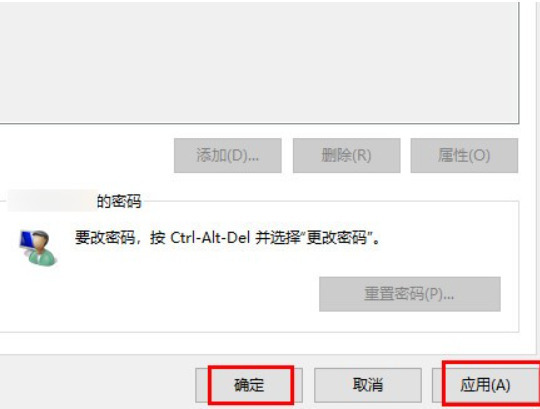
5. Selepas tetapan selesai, kita tidak perlu lagi menggunakan kata laluan hidupkan sebelum memulakan komputer dan memasuki sistem.
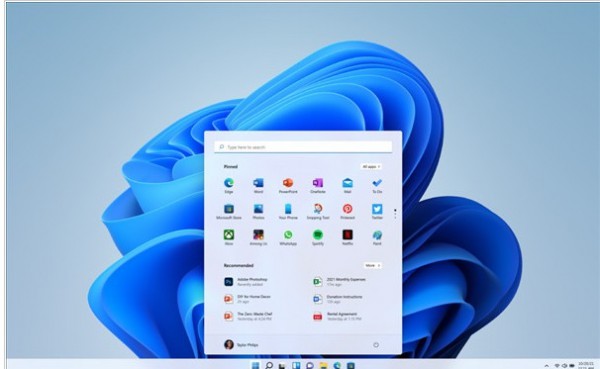
Atas ialah kandungan terperinci Bagaimana untuk membatalkan kata laluan hidupkan kuasa dan kata laluan skrin kunci Windows 11. Untuk maklumat lanjut, sila ikut artikel berkaitan lain di laman web China PHP!
Artikel berkaitan
Lihat lagi- Bagaimana untuk memasang perisian Android dalam win11
- Bagaimana untuk menutup pusat keselamatan win11
- Penjelasan terperinci tentang cara menaik taraf sistem win10 kepada win11
- Apa yang perlu dilakukan jika pin kata laluan hidup tidak boleh dipadamkan dalam Windows 11
- Ajar anda langkah demi langkah cara mematikan kata laluan hidup dalam win11

